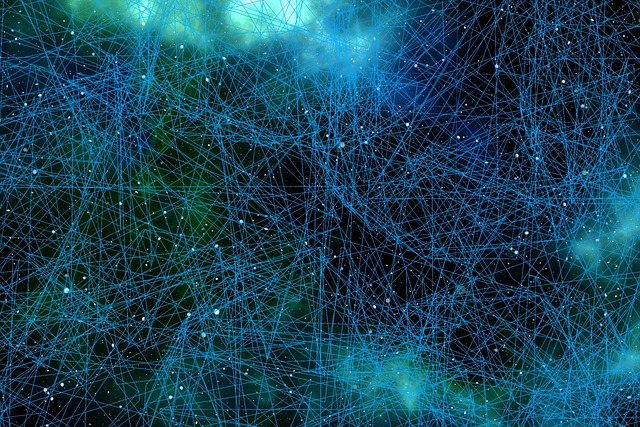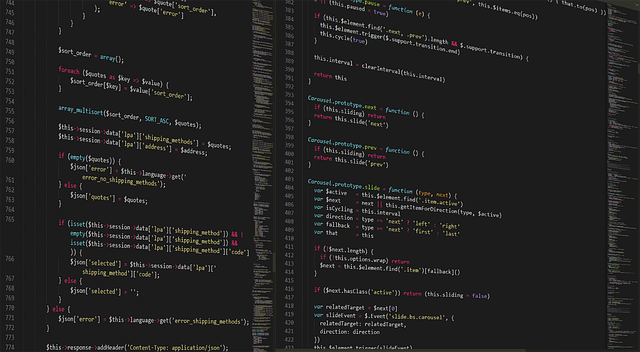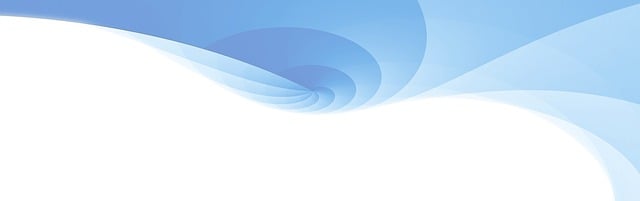Visio: Jak vytvořit vývojové diagramy
Vývojové diagramy jsou neocenitelným nástrojem při vizualizaci a plánování procesů v různých oblastech práce. A jedním z nejpopulárnějších nástrojů pro jejich vytváření je Visio od společnosti Microsoft. Pokud se chystáte začít používat Visio a vytvářet vývojové diagramy, máte štěstí! Tento článek vám přináší nejen krok za krokem průvodce vytvářením vývojových diagramů v programu Visio, ale i užitečné tipy a triky, které vám pomohou dosáhnout dokonalých výsledků. Buďte připraveni ovládat tento výkonný nástroj a zvýšit efektivitu vašeho práce!
Obsah
- Co je Visio a jak jej používat pro tvorbu vývojových diagramů
- Klíčové funkce a možnosti vytváření vývojových diagramů v programu Visio
- Proces tvorby a organizace vývojových diagramů pomocí programu Visio
- Tipy a triky pro efektivní práci s vývojovými diagramy v aplikaci Visio
- Důležité prvky vývojových diagramů a jak je správně používat v Visio
- Výhody a nevýhody používání programu Visio pro tvorbu vývojových diagramů
- Jak sdílet a využívat vývojové diagramy v rámci týmu pomocí Visio
- Pokročilé techniky a pokyny pro profesionální tvorbu vývojových diagramů v aplikaci Visio
Co je Visio a jak jej používat pro tvorbu vývojových diagramů
Visio je nástroj vytvořený společností Microsoft, který umožňuje jednoduchou a efektivní tvorbu vývojových diagramů. Je to vlastně speciální program, který vám pomůže vizualizovat a organizovat složité postupy, projekty nebo procesy. Odlišuje se od běžného kreslícího softwaru tím, že obsahuje mnoho předdefinovaných tvarů a symbolů, které jsou specifické pro vytváření vývojových diagramů.
Pokud jste začátečník, nebojte se – Visio je poměrně intuitivní a snadno se ovládá. Zde je několik kroků, jak začít s tvorbou vývojových diagramů v programu Visio:
-
Vyberte vhodný šablonu: Visio nabízí širokou škálu přednastavených šablon, které pokrývají různé oblasti, jako je IT, podniková architektura, procesní řízení atd. Vyberte šablonu, která nejlépe odpovídá vašemu účelu a potřebám.
-
Přidávejte tvary a symboly: Vyberte objekt nebo symbol, který chcete přidat do diagramu, a jednoduše jej přetáhněte na stránku Visio. Přizpůsobte velikost, pozici a barvu podle svých preferencí.
- Propojte prvky: Visio vám umožňuje snadno propojovat jednotlivé objekty čarami nebo šipkami, abyste vytvořili logický tok nebo pořadí událostí. Stačí vybrat nástroj pro propojení a přetáhnout čáru mezi objekty.
Pamatujte, že tvorba vývojových diagramů je proces, který vyžaduje jasnost a logiku. Buďte přesní, používejte jasnou terminologii a dodržujte konvence používané v oboru. S Visio budete mít jedinečný nástroj, který vám pomůže přinést vaše myšlenky na papír a zlepšit procesy ve vaší organizaci.
Klíčové funkce a možnosti vytváření vývojových diagramů v programu Visio
Vytváření vývojových diagramů v programu Visio je snadné a efektivní. Visio nabízí širokou škálu možností a funkcí, které umožňují uživatelům snadno a rychle vytvářet profesionálně vypadající diagramy.
zahrnují:
- Šablony a tvorce diagramů: Visio obsahuje širokou škálu předdefinovaných šablon a tvorců diagramů, které usnadňují začátek práce. Stačí vybrat žádanou šablonu vývojového diagramu a začít plánovat a organizovat proces.
- Připojení k datům: Visio umožňuje snadné propojení vývojových diagramů s různými datovými zdroji, jako jsou tabulky Excel nebo databáze. To umožňuje uživatelům aktualizovat diagramy automaticky na základě změn v datech.
- Rozšiřitelnost a přizpůsobení: Visio je flexibilní a umožňuje uživatelům přizpůsobit si své vývojové diagramy podle svých potřeb. Uživatelé mohou přidávat vlastní tvorce tvarů, přizpůsobovat vzhled diagramu a využít rozšiřujících modulů.
V programu Visio vytváření vývojových diagramů není pouze jednoduché, ale také efektivní a flexibilní. Díky široké škále funkcí a možností, které Visio nabízí, mohou uživatelé rychle a snadno vytvářet profesionálně vypadající vývojové diagramy. Bez ohledu na to, zda potřebujete vytvořit diagram procesu, organizační strukturu nebo plán projektu, Visio je právě pro vás.
Proces tvorby a organizace vývojových diagramů pomocí programu Visio
Vytváření a organizace vývojových diagramů je klíčovou činností při plánování a vizualizaci průběhu procesů a projektů. Program Visio je vynikajícím nástrojem, který může tuto práci urychlit a zjednodušit. V tomto článku se podíváme na , který nabízí širokou škálu nástrojů a možností.
Prvním krokem při tvorbě vývojových diagramů je vybrat vhodný šablona diagramu. Visio nabízí šablony pro různé typy diagramů, jako jsou organizační diagramy, procesní diagramy nebo tokové diagramy. Při výběru šablony je důležité zvážit, jaký typ diagramu chceme vytvořit a jaký účel má sloužit.
Po vybrání šablony můžeme začít přidávat tvary a propojovat je pomocí přípojek a čar. Visio nabízí různé tvary, které lze použít pro vytváření diagramů, od jednoduchých geometrických tvarů po specifické tvary pro konkrétní účely. Vložené tvary lze snadno přesouvat a upravovat podle potřeby.
Dalším důležitým krokem je přidání textu a popisků ke diagramu. Textová pole lze snadno vložit a umístit vedle tvarů nebo přímo dovnitř tvarů. Navíc můžeme použít tučný písmo, kurzívu nebo podtržení, abychom zdůraznili důležité informace. Kromě textu můžeme také použít ikony nebo obrázky, které diagramu dodají další vizuální prvky.
S Visio máte také možnost organizovat vývojové diagramy pomocí vrstev. Tímto způsobem můžete diagram rozdělit do částí a skrývat nebo zobrazovat pouze určité vrstvy diagramu podle potřeby. To vám umožní lépe se orientovat ve složitých diagramech a správně organizovat informace.
Celkově program Visio je vynikajícím nástrojem pro tvorbu a organizaci vývojových diagramů. Díky široké škále nástrojů a možností vám umožňuje snadno vytvářet a upravovat diagramy, přidávat text a vizuální prvky a organizovat diagramy pomocí vrstev. S trochou cviku a experimentování budete schopni vytvořit profesionálně vypadající vývojové diagramy, které vám pomohou lépe porozumět procesům a projektem.
Tipy a triky pro efektivní práci s vývojovými diagramy v aplikaci Visio
Při práci s vývojovými diagramy v aplikaci Visio je důležité mít na paměti několik užitečných tipů a triků, které vám pomohou dosáhnout efektivnosti a přesnosti ve vašem projektu. Prvním tipem je správně organizovat vaše diagramy a využívat vrstvy. Vrstvy umožňují snadnou manipulaci s jednotlivými částmi diagramu a umožňují vám lépe se zaměřit na konkrétní úkoly. Pokud používáte složitější diagramy s mnoha prvky, může být užitečné rozdělit je do logických skupin na různých vrstvách, což usnadní jejich správu a úpravu.
Dalším užitečným tipem je využívat propojení mezi prvky v diagramu. Propojení vám umožní snadno sledovat tok informací a procesů mezi jednotlivými bloky. Použitím propojení můžete lépe porozumět struktuře vašeho diagramu a identifikovat případné chyby nebo nedostatky. Abyste vytvořili propojení mezi prvky, jednoduše vyberte prvek, na který chcete odkazovat, a přetáhněte propojovací čáru na cílový prvek. Propojení můžete upravit a přizpůsobit podle svých požadavků.
V neposlední řadě se ujistěte, že využíváte správné symboly a ikony pro vaše diagramy. Visio nabízí rozsáhlou knihovnu předdefinovaných symbolů, které pokrývají mnoho různých oborů a profesí. Zvolte symboly, které nejlépe odpovídají obsahu vašeho diagramu a jsou snadno srozumitelné pro ostatní uživatele. Kromě standardních symbolů můžete také vytvářet vlastní symboly, aby vaše diagramy splňovaly specifické požadavky vašeho projektu. Ujistěte se, že vaše diagramy jsou čitelné a intuitivní pro každého, kdo je používá.
<img class="kimage_class" src="https://keytrainings.cz/wp-content/uploads/2023/11/g51df51479e339c367bf15096f97239cd2c57467ab983097f2ef8af8852a10c8110d748b9c39e07ee533460b25acf02e6946814c5a9cc5e09504f83a37f5db6ca_640.jpg" alt="Důležité prvky vývojových diagramů a jak je správně používat v Visio">
Důležité prvky vývojových diagramů a jak je správně používat v Visio
Vytváření vývojových diagramů v aplikaci Visio může být snadné a efektivní, pokud znáte důležité prvky a správné postupy. V této sekci se dozvíte o klíčových prvcích, které byste měli vědět a při jejich používání se vyhnout běžným chybám.
-
Tvary: Visio nabízí širokou škálu tvarů, které můžete použít při tvorbě vývojových diagramů. Můžete vybírat ze základních tvarů, jako je obdélník nebo kruh, nebo použít specializované tvary, které odpovídají konkrétním prvkům vývojového diagramu, například rozhodovací bod nebo spojovací linka.
-
Propojení: Správné propojení tvarů je klíčové pro sestavení srozumitelného vývojového diagramu. Visio vám umožňuje spojovat tvary pomocí spojnic, které mohou být rovné nebo s oblými úhly. Mějte na paměti, že propojení by mělo být logické a v souladu s postupem ve vašem diagramu.
-
Popisky: Každý tvar ve vývojovém diagramu by měl mít popisek, který vysvětluje jeho význam. Můžete přidávat popisky k jednotlivým tvarům nebo propojením. Visio vám umožňuje přizpůsobit velikost, styl a umístění popisků, abyste je snadno četli a porozuměli.
- Odsazení: Při vytváření většího vývojového diagramu může být užitečné používat odsazení, aby se diagram stal přehlednější. Visio vám umožňuje přesouvat skupiny tvarů nebo poddiagramy do samostatných oblastí a vytvářet tak hierarchii. Tím snadno označíte důležité části diagramu a zlepšíte jeho čitelnost.
Používání těchto důležitých prvků vývojových diagramů v programu Visio vám pomůže vytvořit profesionálně vypadající a srozumitelný diagram. Je však důležité si uvědomit, že kvalita a srozumitelnost diagramu závisí na vašem schopnosti logicky strukturovat informace a výběru vhodných prvků pro reprezentaci procesu. S vědomím a správným použitím těchto prvků se můžete stát mistrem tvorby vývojových diagramů v Visio.
Výhody a nevýhody používání programu Visio pro tvorbu vývojových diagramů
Program Visio je široce využíván pro tvorbu vývojových diagramů. Tato aplikace nabízí mnoho výhod, které přinášejí efektivitu a flexibilitu do procesu tvorby. Jednou z hlavních výhod používání programu Visio je jeho intuitivní uživatelské rozhraní. Nástroje a prvky jsou snadno přístupné a skládání diagramů je jednoduché a přehledné.
Další výhodou programu Visio je jeho široká škála předdefinovaných šablon a vzorů. Tato funkce usnadňuje tvorbu vývojových diagramů tím, že poskytuje základní strukturu a formátování. Uživatelé mohou také vytvářet vlastní šablony a vzory, což přispívá k přizpůsobení diagramu individuálním potřebám.
Nicméně, s používáním programu Visio přichází i několik nevýhod. Jednou z nich je cena softwaru. Visio je komerční produkt a pro některé uživatele může být obtížné investovat do licencí. Další nevýhodou je také nutnost naučit se s programem pracovat. I když je uživatelské rozhraní intuitivní, noví uživatelé se mohou potýkat s určitým stupněm učení a přizpůsobování se funkčnostem aplikace.
Celkově lze říci, že program Visio je mocným nástrojem pro tvorbu vývojových diagramů. Nabízí mnoho výhod, jako je intuitivní uživatelské rozhraní a široká škála šablon a vzorů. Přestože existují některé nevýhody, které je třeba zvážit, Visio stále zůstává populární a efektivní volbou pro vytváření vývojových diagramů.
Jak sdílet a využívat vývojové diagramy v rámci týmu pomocí Visio
Vývojové diagramy jsou skvělým nástrojem pro vizualizaci a sdílení procesů v rámci týmu. A s pomocí Visia je vytvoření těchto diagramů snadné a efektivní. Zde je pár tipů, jak sdílet a využívat vývojové diagramy v rámci týmu pomocí Visia:
-
Importování existujících diagramů: Pokud již máte vytvořené diagramy ve formě obrázků nebo dokumentů, můžete je snadno importovat do Visia. Stačí vybrat možnost "Importovat" a vybrat soubor, který chcete importovat. Visio poté automaticky převede váš diagram do editovatelného formátu.
-
Sdílení na platformě SharePoint: Pokud pracujete v týmu a potřebujete sdílet diagramy s ostatními členy, Visio nabízí možnost přímo sdílet diagramy na platformě SharePoint. Stačí kliknout na možnost "Sdílet na SharePointu" a Visio automaticky vytvoří odkaz, který můžete poslat ostatním.
- Kolaborativní editace: Pro efektivní spolupráci v týmu můžete využít funkci kolaborativní editace v Visiu. Tímto způsobem mohou členové týmu současně upravovat stejný diagram a vidět změny ostatních v reálném čase. Stačí zvolit možnost "Zahájit kolaborativní editaci" a pozvat ostatní členy týmu k úpravám.
S využitím těchto tipů a funkcí v Visiu, můžete snadno vytvářet, sdílet a spolupracovat na vývojových diagramech v rámci vašeho týmu. Budete mít přehled o procesech, zvýšíte produktivitu a dosáhnete lepšího porozumění kritickým procesům.
Pokročilé techniky a pokyny pro profesionální tvorbu vývojových diagramů v aplikaci Visio
Pokud se zabýváte profesionální tvorbou vývojových diagramů, aplikace Visio je pro vás přesně to pravé. Visio vám nabízí pokročilé techniky a pokyny, které vám pomohou vytvářet skvělé vývojové diagramy. Při používání Visia si můžete být naprosto jistí, že vaše diagramy budou vypadat profesionálně a přesně vyjadřovat vaše myšlenky a procesy.
Jednou z pokročilých technik, které nabízí Visio, je možnost přidávat a upravovat tvary a propojení ve vašem vývojovém diagramu. Můžete použit různé tvary, jako jsou obdélníky, elipsy a šipky, abyste přesně vyjádřili jednotlivé kroky v procesu. Tvarům můžete také změnit velikost, barvu a styl, aby se lépe hodily k vašemu diagramu.
Další pokročilou technikou je možnost přidávat text do svých diagramů. Můžete přidávat popisky ke každému tvaru, abyste vysvětlili jeho význam. Můžete také přidávat komentáře k celému diagramu nebo jednotlivým propojením, což pomáhá s porozuměním a interpretací vašeho vývojového diagramu.
Visio také nabízí možnost vytvářet vrstvy ve svých diagram. Tímto způsobem si můžete organizovat své diagramy a udržovat je přehledné a strukturované. Můžete také jednoduše přepínat mezi vrstvami, což usnadňuje práci s velkými a složitými diagramy.
S těmito pokročilými technikami a pokyny, které nabízí Visio, se můžete stát profesionálním tvůrcem vývojových diagramů. Své nápady a procesy můžete snadno vyjádřit pomocí různých tvarů, textu a vrstev. Ať už potřebujete vytvořit vývojový diagram pro vaše projekty, procesy nebo postupy, Visio vám pomůže dosáhnout skvělých výsledků. Na závěr doufáme, že náš článek vám pomohl získat užitečné informace o tvorbě vývojových diagramů pomocí Visia. Nyní se můžete pustit do práce a vytvořit profesionální vývojové diagramy bez námahy. Ať vám to jde hladce!